BloggerブログをSearch Consoleに登録する(プロパティを作成して認証を行う)ことは、Search ConsoleにURLを入力して、1クリックで行うことができます。
Search ConsoleでBloggerブログの認証を行って、プロパティを作成する手順
Search Consoleのプロパティの作成は、Search Consoleにログインして行います。複数のGoogleアカウントをお持ちの場合など、操作を適切かつ確実に行うためには、Bloggerの設定画面から操作することをお勧め致します。
1. Bloggerブログにログインします。
2. Blogger 管理メニューの「設定」をクリックして、設定ページを表示させます。
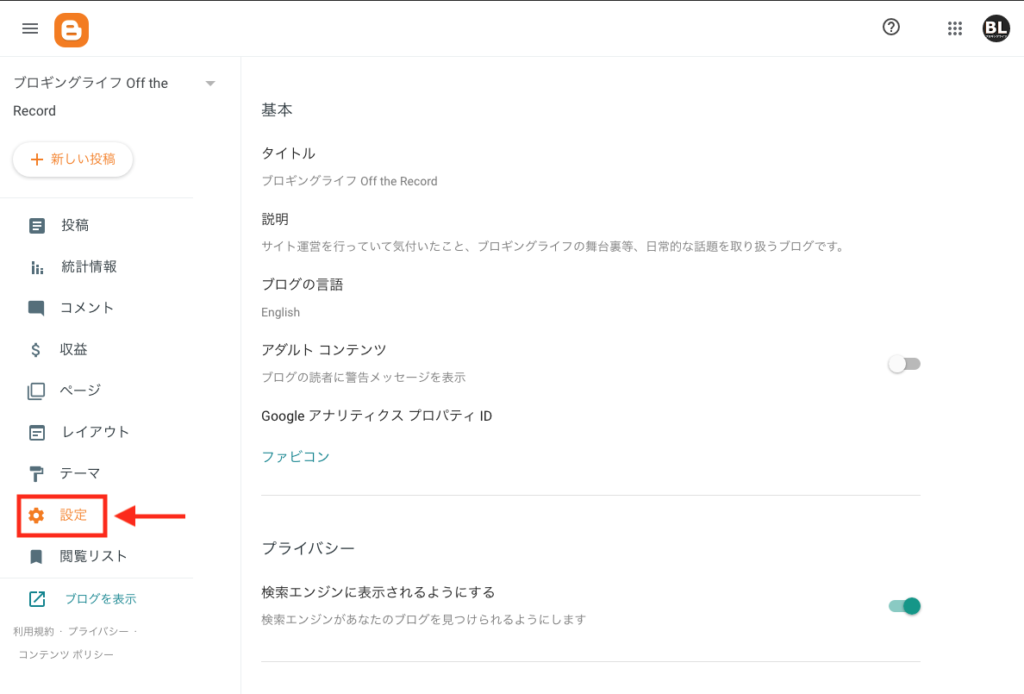
3. Bloggerの設定画面をスクロールダウンしていって、クローラーとインデックスのセクションの下にあるGoogle Search Consoleをクリックします。
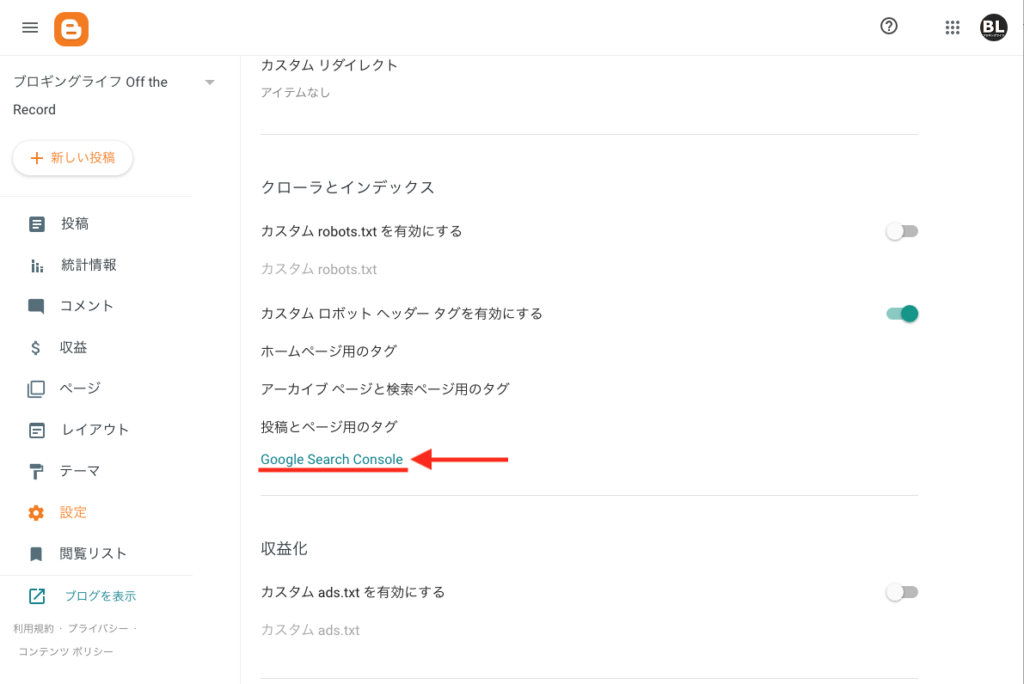
4. ブラウザーの新しいタブ、またはウィンドウが開かれて、Search Consoleのアカウントページが表示されます。
Bloggerから操作することで、同じGoogleアカウントに関連付けられているSearch Consoleで設定できるので確実です。
5. Search Console 画面左上部のプロパティ表示部をクリックし、プロパティーの一覧ドロップダウンリストの下に表示される「プロパティを追加」を選択します。

6. Bloggerに戻り、Search Consoleに追加するBloggerブログのホームページを表示して、ブラウザーのアドレスバーに表示されるURL(ドメイン)をコピーします。
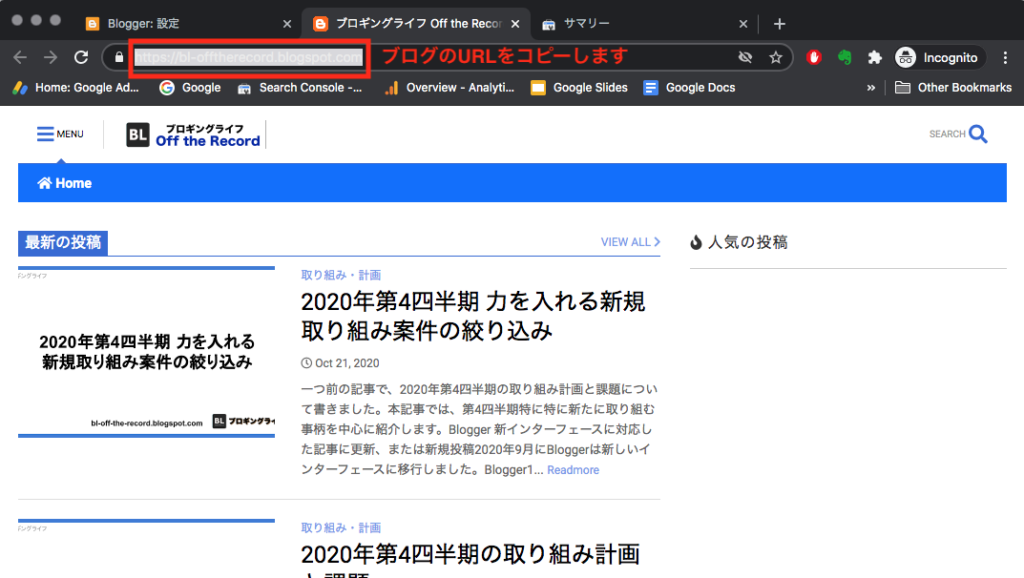
7. Search Consoleの画面に戻り、URLプリフィックスの方にBloggerブログのURLを貼り付けます。「続行」を押します。
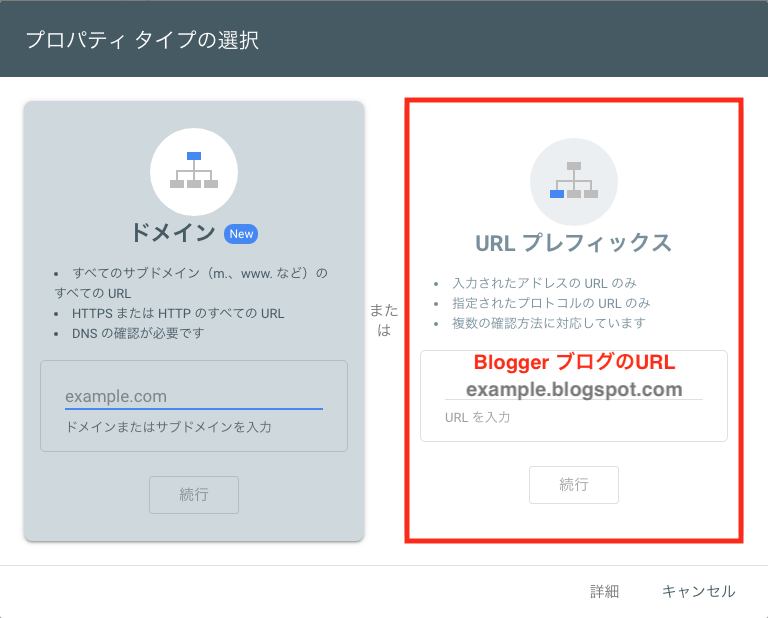
Blogger ブログはドメインプロパティの登録もできます。Google アナリティクスとの関連付けは、ドメインプロパティではなく、URL プレフィックスのプロパティで行います。そのため、URLプレフィックスの設定が必要となります。(優先順位を高くしています)
8. 「所有権を自動確認しました。」とプロパティの認証確認のメッセージが表示されます。
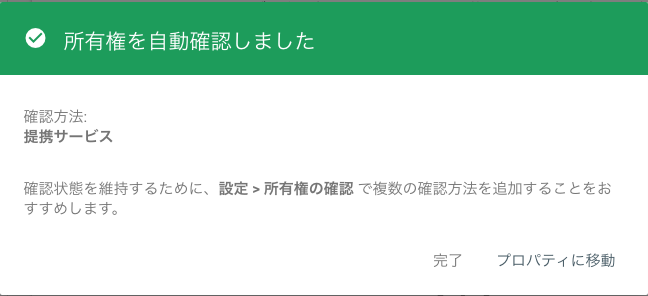
以上で作業は完了です。通常、プロパティの設定から数日経過すると、Search Consoleにデータの表示が開始されるようになります。
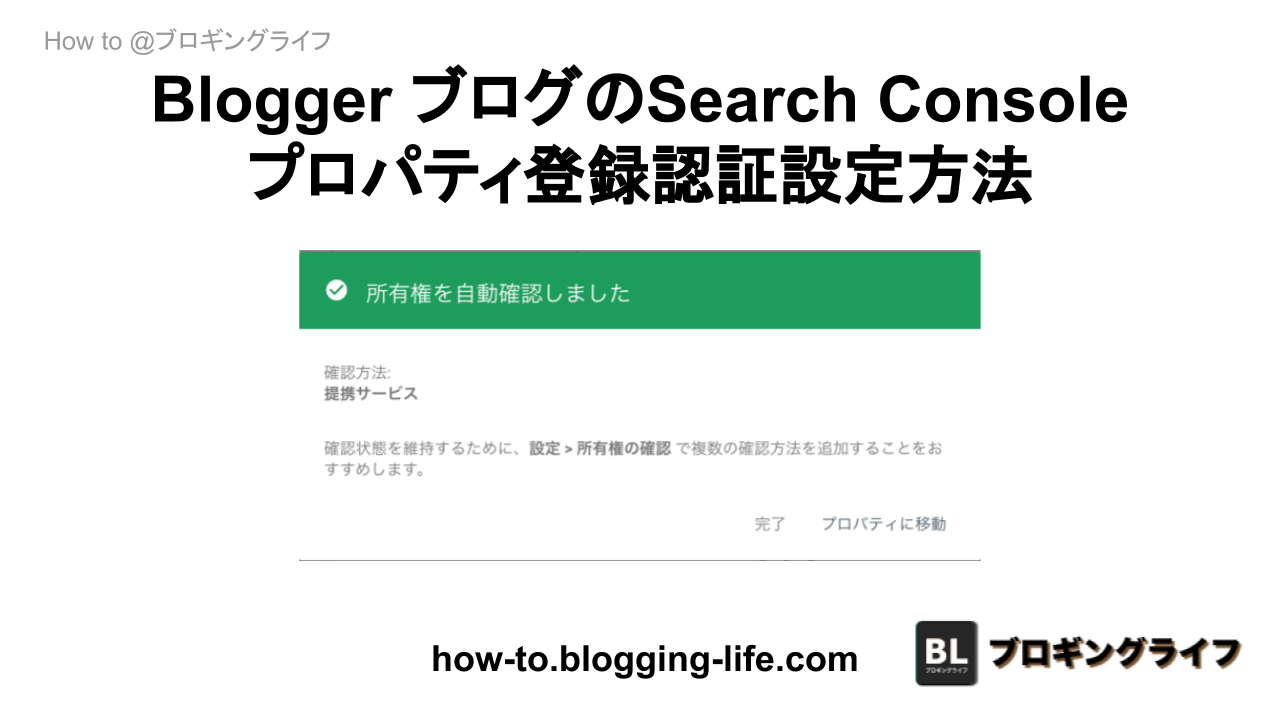

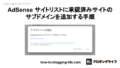
コメント